Ondesoft iTunes 변환기 DRM으로 보호되는 iTunes 음악용 변환기입니다. 이 도구를 사용하면 다음 항목에서 DRM 보호를 쉽게 제거할 수 있습니다.
다음과 같은 출력 파일 형식을 지원합니다. MP3, AC3, AAC, AIFF, FLAC, AU, M4R, MKA 및 M4A. 변환된 파일의 원래 품질을 유지합니다.
그렇다면 Ondesoft iTunes Converter를 어떻게 사용합니까? 이 기사에서는 Ondesoft iTunes Converter의 기능과 사용 방법에 대해 자세히 설명합니다. 그런 다음 시도해 볼 수 있는 또 다른 유사한 대안을 알려 드리겠습니다.
컨텐츠 가이드 1 부. Ondesoft iTunes 변환기의 기능2 부분. Ondesoft iTunes 변환기를 어떻게 사용합니까?3 부. Ondesoft iTunes 변환기의 대안4 부. 마무리하기
다음은 Ondesoft iTunes Converter를 사용하는 방법에 대한 단계별 가이드입니다.
Ondesoft iTunes Converter로 오디오 또는 비디오 파일을 최대 16 배 빠르게 변환 할 수 있습니다. 그러나 1X에서 시작하려면 도구의 변환 속도를 변경할 수 있습니다. 이를 수행하려면 옵션 도구의 기본 인터페이스에 있습니다. 또 다른 방법은 환경 설정 아래 그림과 같이.
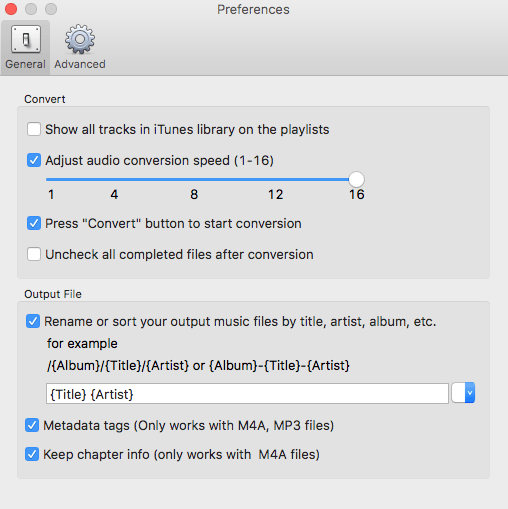
변환된 M4A의 ID 태그뿐만 아니라 메타데이터 정보도 저장할지 여부를 자유롭게 선택할 수 있습니다. MP3 파일을 저장하거나 M4A 오디오북의 챕터 정보를 유지하세요.
변환된 파일의 결과 파일 이름 형식을 선택합니다. 파일 이름에는 앨범, 제목, 아티스트가 포함될 수 있습니다. 아래 이미지의 예와 같이 순서와 양을 자유롭게 조합하여 자유롭게 조합할 수도 있습니다.
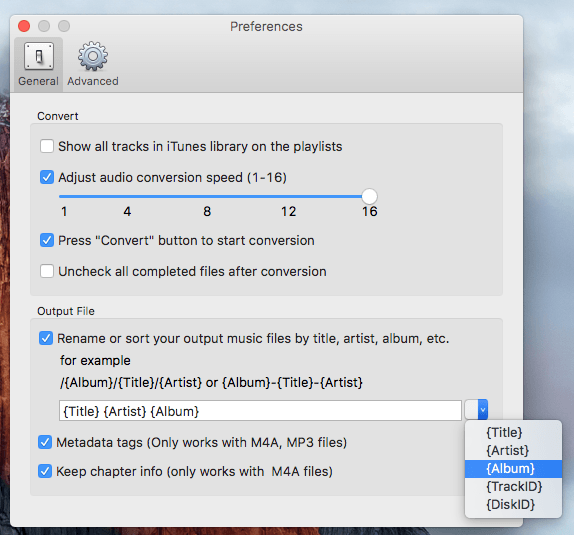
위 이미지 형식의 결과 출력 파일 이름은 다음과 같습니다.
Outfile : 사랑 게임 레이디 가가 The Fame.m4r
자주 사용하는 프로필이 있나요? 플랫폼에 저장할 수 있습니다. 옵션으로 이동하여 선택하세요. 전진, 매개 변수를 사용자 정의하고 프로필을 저장합니다.
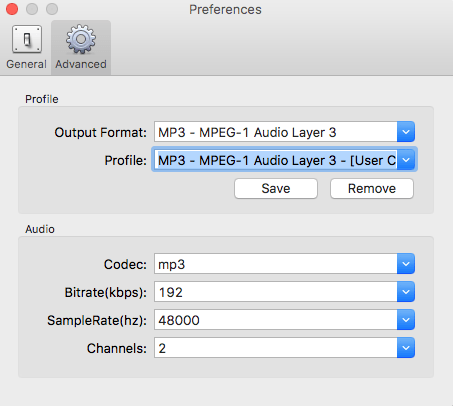
우리는 DumpMedia 애플 뮤직 변환기 다운로드 및 Apple M4P 노래 변환, 앨범, 재생목록을 MP3, AC3, M4A, M4R, FLAC, MKA, AU, AC3 등을 통해 청취 경험을 향상할 수 있습니다.
DRM으로 보호되어 있기 때문에 다른 장치에서 Apple 음악을들을 수 없기 때문에이 도구는 다음과 같은 다양한 Apple 노래의 DRM 보호를 제거하여 어디서나 좋아하는 노래를 재생할 수 있도록 도와줍니다.
그 위에, DumpMedia Apple Music Converter는 최대 16배의 변환 속도를 제공하는 강력한 Apple Music Converter로, 노래의 원래 품질을 유지합니다. 100%.
이제 사용 방법에 대한 단계별 가이드로 DumpMedia Apple 음악 변환기.
다음은 프로세스의 세부 단계입니다.
물론 사용하기 전에 먼저 앱을 다운로드해야합니다. 소프트웨어를 먼저 사용해 보거나 구입하든 상관없이 링크를 찾을 수 있습니다. LINK. 그런 다음 앱을 설치하고 등록 페이지로 이동하여 활성화합니다. 등록 창에 입력해야하는 활성화 코드를 받았을 것입니다.
활성화되면 소프트웨어를 시작하십시오. 그 후에는 다운로드한 모든 iTunes 음악, Apple 음악, 팟캐스트 파일 및 비디오가 자동으로 변환기에 업로드됩니다. 따라서 원하는 노래를 컴퓨터에 이미 다운로드했는지 확인해야 합니다. 업로드된 파일을 확인하려면 앱의 재생 목록 안내
앱 인터페이스의 왼쪽 부분에서 업로드된 파일의 비디오 또는 오디오 유형을 찾을 수 있습니다. 원하는 경우 먼저 하나의 카테고리를 선택할 수 있습니다. 이를 통해 앱의 오른쪽 열에서 원하는 파일을 볼 수 있습니다. 앞의 상자를 선택하여 파일을 선택하거나, 선택하기 전에 앱 상단의 검색 상자에서 직접 원하는 노래를 검색할 수도 있습니다.

다음으로 앱의 출력 설정 그런 다음 드롭 다운 목록에서 원하는 출력 형식을 선택합니다. 기본 매개 변수는 이미 설정되어 있지만 출력 파일을 포함하여 직접 사용자 정의 할 수도 있습니다. 채널, 샘플 속도, 비트 레이트및 코덱.
Tip
오디오북을 변환하는 경우 다음 형식이 제공됩니다: AIFF, M4R, MKA, AU, AC3, FLAC, M4A 및 MP3.
설정에 만족하면 변환 된 파일의 대상 폴더를 선택하십시오.
클릭 개 심자 버튼을 눌러 변환 프로세스를 시작합니다. 변환이 완료 될 때까지 기다리십시오. 변환 길이는 변환 한 노래 수에 따라 다릅니다.

Ondesoft iTunes 변환기는 제거를 위한 도구 원하는 iTunes 노래의 DRM 보호. 여기에서는 주목할만한 기능과 도구 사용 방법을 설명했습니다.
그러나 유사한 대안을 원할 경우를 대비하여 DumpMedia 애플 뮤직 변환기 DRM으로 보호되는 Apple 노래를위한 또 다른 훌륭한 음악 변환기입니다. 언제든지이 소프트웨어를 사용해보십시오.
